1.安装
首先安装SVN客户端,windows一般选择客户端https://tortoisesvn.net/downloads.html。 根据系统位数选择相应客户端进行安装。选择64位的客户端。

下载完毕,执行安装,点击next,知道安装成功。

2.使用
2.1 checkout 下载项目
安装完成以后,可以在任意文件下,点击右键,弹出带有SVN的选项菜单。如图
checkout 检出下载的意思,把服务器的数据下载到本地目录。
Repo-brower 浏览远程地址的数据。也可以进一步下载。

确认下请求地址无误,检出得目录无误,点击ok.就会把远程得仓库下载下来。

2.2 添加文件 且提交
svn 服务器的根目录要求要有trunk和branches两个文件夹,trunk保存主线数据,branches是分支数据。
找到检出的文件夹D:\svn_test,创建文件test.txt,打开文件,输入内容,保存。
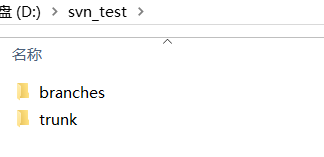

再次右键,找到SVN commit。就可以了

2.2 修改文件
打开文件,添加内容,保存。

2.3 删除文件
直接删除文件,然后再次提交,注意文件的状态是missing

2.3 查询记录
选中文件,右键找到show log
可以看到两次提交,一次是添加,一次就是修改文件。

2.3 代码冲突
移步:https://www.cnblogs.com/ranyonsue/p/8251005.html
